- Тип техники
- Бренд
Просмотр инструкции моноблокa Lenovo S500z, страница 32
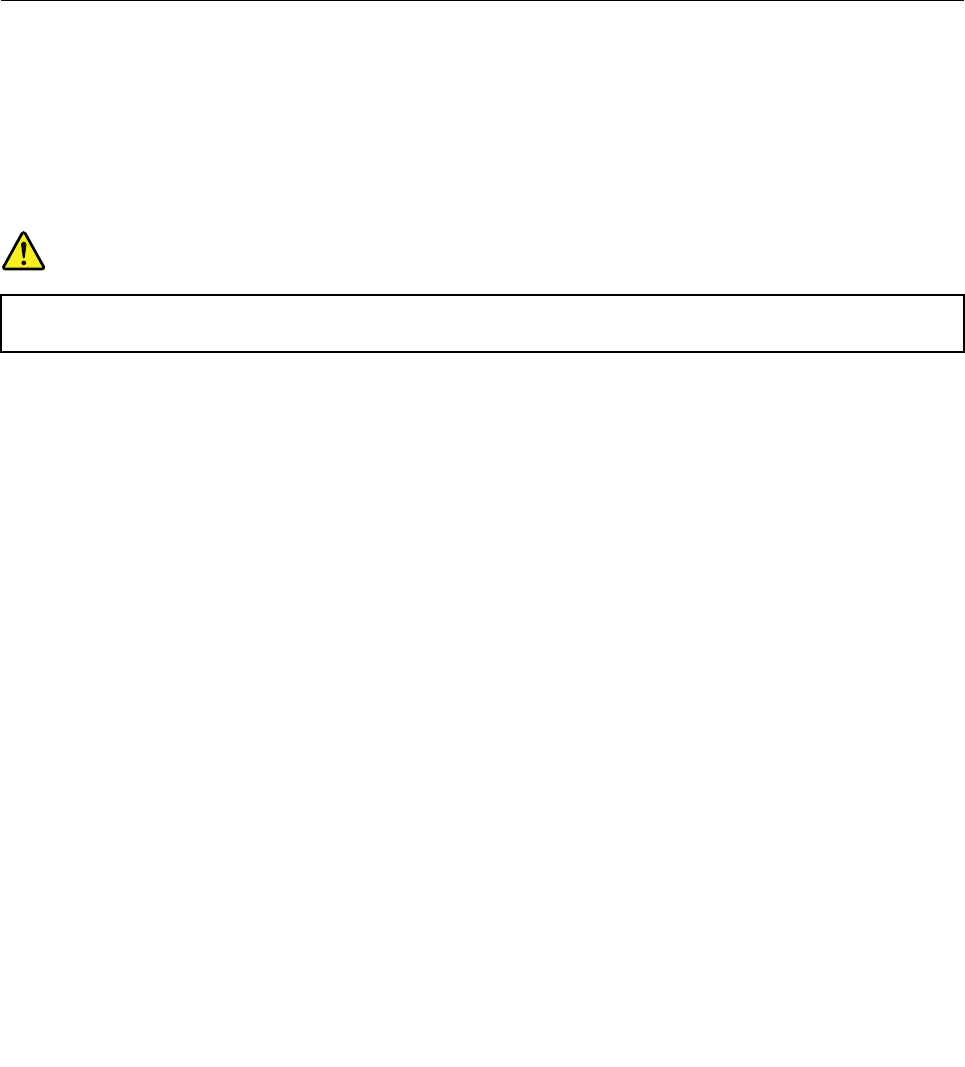
1.Вставьтекомпакт-дискдлязаписивдисководдляоптическихдисков,которыйподдерживает
запись.
2.ЗапуститеWindowsMediaPlayer.См.раздел“Доступкпрограммамнакомпьютере”на
странице9
.
3.Следуйтеинструкциямнаэкране.
•ЗаписьнадискизISO-файла.
1.Вставьтекомпакт-дискдлязаписивдисководдляоптическихдисков,которыйподдерживает
запись.
2.ДваждыщелкнитеISO-файл.
3.Следуйтеинструкциямнаэкране.
Подключениексети
Вэтомразделесодержитсяинформацияоподключенииксети.Еслиподключитькомпьютерксети
неудается,обратитеськразделу“Неполадкисети”настранице46
.
ПодключениеклокальнойсетиEthernet
ДляподключениякомпьютераклокальнойсетиEthernetнужноподключитькабельEthernetкразъему
Ethernet.
ОПАСНО
Воизбежаниерискапораженияэлектрическимтокомнеподключайтетелефонныйкабельв
разъемEthernet.
Подключениекбеспроводнойлокальнойсети
КомпьютерможноподключитькбеспроводнойлокальнойсетибезиспользованиякабеляEthernet,
апосредствомрадиосвязи.
Примечание:Функциябеспроводнойлокальнойсетиявляетсядополнительной.
Чтобыустановитьсоединениесбеспроводнойлокальнойсетью,выполнитеследующиедействия:
1.Убедитесь,чтобеспроводнаялокальнаясетьдоступнаифункциябеспроводнойлокальнойсети
накомпьютереработает.
2.Щелкнитезначоксостояниябеспроводногосетевогосоединениявобластиуведомлений
Windowsдляотображениядоступныхбеспроводныхсетей.
Примечание:Еслизначоксостояниябеспроводногосетевогосоединениявобласти
уведомленийWindowsотсутствует,добавьтееготуда.См.раздел“Добавлениезначкавобласть
уведомленийWindows”настранице18.
3.Щелкнитезначокбеспроводнойлокальнойсети,азатемнажмитеПодключить,чтобы
подключитькомпьютеркданнойсети.Введитенеобходимуюинформацию.
Подключениекустройству,поддерживающемуBluetooth
Bluetooth—беспроводнаятехнологияобменаданныминамалыхрасстояниях.Сеепомощьюможно
установитьбеспроводноесоединениемеждукомпьютеромидругимподдерживающимBluetooth
устройствомнарасстояниидо10метров.
Примечание:ФункцияBluetoothявляетсядополнительной.
20LenovoS500zРуководствопользователя
Ваш отзыв будет первым



